با آموزش دیگری از نرمافزار ایلاستریتور در خدمتتان هستیم و قرار است در این آموزش، ساخت چند بنر اینفوگرافیک را با هم یاد بگیریم. بعد از اتمام این آموزش، میتوانید اطلاعرسانیها یا آموزشهای خود را در قالب اینفوگرافیک بسازید که هم جذابتر است و هم خواندن و فهمیدنش آسانتر.
جزییات آموزش ساخت بنر اینفوگرافیک:
- نرمافزار: ادوبی ایلاستریتور
- ابزارها و تکنیکهای استفاده شده: Icon making ,Drop Shadow, Expand
- درجه پیچیدگی: متوسط
- زمان تخمینزده شده: ۳۰ دقیقه
آمادهسازی پروژه اینفوگرافیک
نرمافزار ایلاستریتور را باز کنید و مطابق تصویر زیر پروژه جدیدی ایجاد کـنید.

ساخت بک گراند
برای طراحی بک گراند بنر اینفوگرافیک مستطیلی به اندازه کل صفحه رسم کنـید و با استفاده از پنل Align مطمئن شوید که در وسط صفحه قرار دارد. از مستطیل یک کپی بسازید Transparency و بعد آنرا انتخاب کنیـد و به منوی Swatches > Patterns > Basic graphics > Dots/Lines بروید و برای آن یک پترن خطدار انتخاب کنید و سپس در پنل Transparency مقدار Transparency را به ۶۰ درصد کاهش دهید.
ساخت بنرهای شمارنده اینفوگرافیک
قدم اول
ابتدا ۶ مستطیل بدون Stroke و با رنگهای دلخواه رسم کـنید و آنها را مرتب مانند تصویر زیر در صفحه قرار دهید.

قدم دوم
با رفتن به منوی Effect > Stylize > Drop Shadow و اعمال تنظیمات زیر برای مستطیلها سایه درست کنـید.
قدم سوم
اعداد ۱ تا ۶ را با فونت Caviar Dreams بنویسید و بعد به منوی Object > Expand بروید و سپس برروی آنها کلیک راست کرده و Ungroup را بزنید و سپس مانند مرحله قبل برایشان سایه درست کنیـد و سپس هر کدام را کنار مستطیل مربوط به خودش بگذارید.


قدم چهارم
دقت داشته باشید که ارتفاع اعداد و مستطیل ها یکسان باشد. با نگه داشتن دکمه Shift و با استفاده از ابزار Selection tool میتوانید آنها را به هر اندازهای که میخواهید دربیاورید. حالا با ابزار Direct Selection Tool به هر تعداد که لازم است به ضلع سمت چپ مستطیلها نقطه اضافه کنید و آنها طوری بکشید که زیر اعداد قرار بگیرند و آنها را بپوشانند.
آموزش ساخت آیکون های بنر اینفوگرافیک
برای خوانایی هرچه بیشتر و بهتر اینفوگرافیک ها میخواهیم از ۶ آیکون کوچک استفاده کنیم که در ادامه ساخت تک به تک آنها را آموزش خواهید داد. اگر نخواستید آیکون ها را خودتان طراحی کـنید میتوانید از سایتهای که آیکونهای رایگان را در اختیار کاربران قرار میدهند مثلا سایت Flaticon استفاده کنـید.
قدم اول
آیکون اول: این آیکون از چند شکل ساده که با ابزارهای Ellipse tool و Rounded rectangle tool رسم شده ساخته شده است.

آیکون دوم: با استفاده از ابزارهای Ellipse tool و Pen tool یک ساعت بسازید.

آیکون سوم: با همان ابزارها میتوانیم یک ذرهبین رسم کنیم.

آیکون چهارم: ابتدا دایرهای رسم کنیـد و بعد به همراه شکلی که از ترکیب دو بعلاوه ساخته شده به منوی Pathfinder > Combine بروید تا باهم ترکیب شوند و یک چرخدنده را بوجود بیاورند.

آیکون پنجم: از ابزارهای Ellipse, Rectangle و Pen استفاده کنید تا یک بیضی و یک مثلث بکشید و با منوی Pathfinder > Combine آنها را با هم ترکیب کـنید.

آیکون ششم: با ابزارهای Ellipse, Rectangle و Pen لامپی را رسم کنـید و در نهایت کل لامپ را Pathfinder > Expand کنیـد.

فراموش نکنید که پس از ساخت هر کدام از آیکون ها آنها را Group کنید و سپس به منوی Object > Expand بروید.
قدم دوم
هر آیکون را در مستطیل اینفوگرافیک مخصوص به خودش بگذارید و در آخر با رفتن به منوی Effect > Outer glow به آنها افکت بدهید.
آموزش افزودن متن به اینفوگرافیک
قدم اول
برای هر مستطیل اینفوگرافیک با استفاده از ابزار Type tool یک نوشته بنویسید که دراینجا از فونت PT Serif استفاده شده است. سپس یک خط متن با فونت Bebas بنویسید و آنرا ۹۰ درجه بچرخانید و به صورت عمودی آنرا کنار عدد هر اینفوگرافیک قرار دهید.
قدم دوم
با استفاده از ابزار Pen tool یک خط عمودی رسم کـنید و آنرا کنار نوشته عمودی مرحله قبل بگذارید و در آخر Expand کنـید.
آموزش ساخت افکت برای اینفوگرافیک
قدم اول
با ابزار Ellipse یک بیضی عمودی بسازید و مطابق شکل زیر به آن رنگ Gradient بدهید و سپس با ابزار Eraser tool و نگه داشتن دکمه Alt نصف بیضی را پاک کنیـد.
قدم دوم
۵ تا کپی از این سایه نیم دایره بسازید و آنها را در سمت راست و زیر هر اینفوگرافیک قرار دهید. حال از هر کدام از سایهها یک کپی بسازید و آنرا روی اینفوگرافیک بگذارید و از پنل Transparency برای آن گزینه Multiply را انتخاب کنید.
افکت نهایی بکگراند اینفوگرافیک
یک مستطیل به اندازه صفحه پروژه بسازید و مطمئن شوید که در مرکز قرار دارد سپس آنرا با Gradient رنگ کـنید و در پنل Transparency نیز گزینه Multiply را انتخاب کنـید.
بدین ترتیب میتوانید به جای متنهای پیشفرض از متون دلخواه خود استفاده کنیـد و اینفوگرافیک شخصی خود را برای استفاده در وبسایت ها و یا آموزش ها بسازید.
این آموزش ایلاستریتور هم دراینجا به پایان میرسد.
نتیجه کارتان را با ما به اشتراک بگذارید! همچنین سوالات و انتقادات و پیشنهادتان برای این آموزش و آموزشهای دیگر را هم حتما با ما درمیان بگذارید.


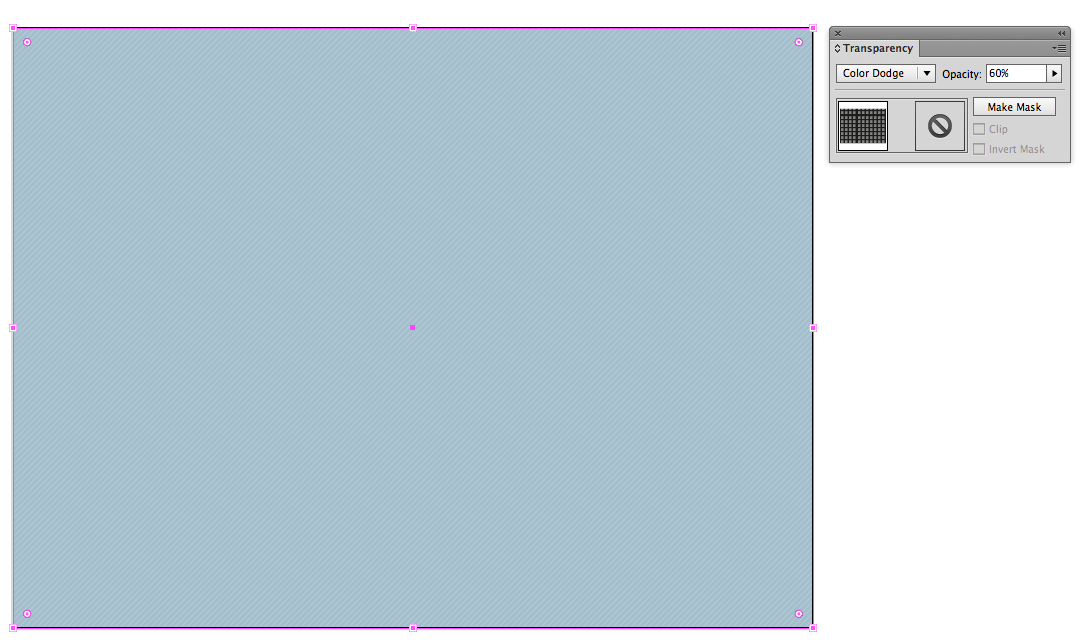
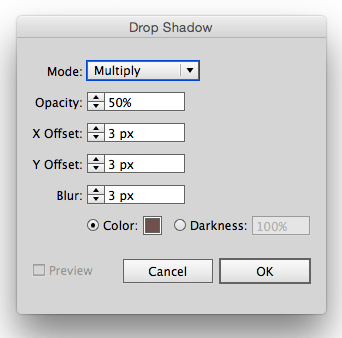
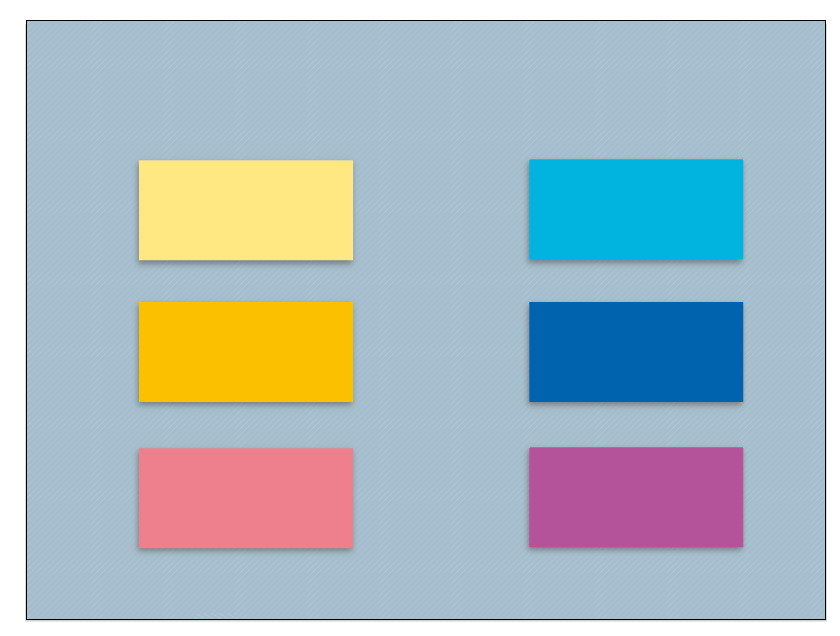


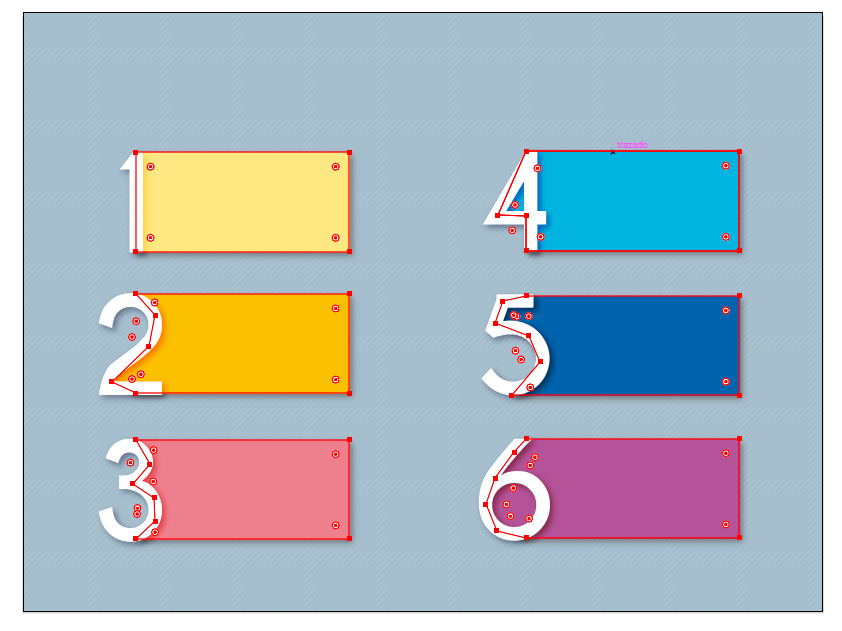
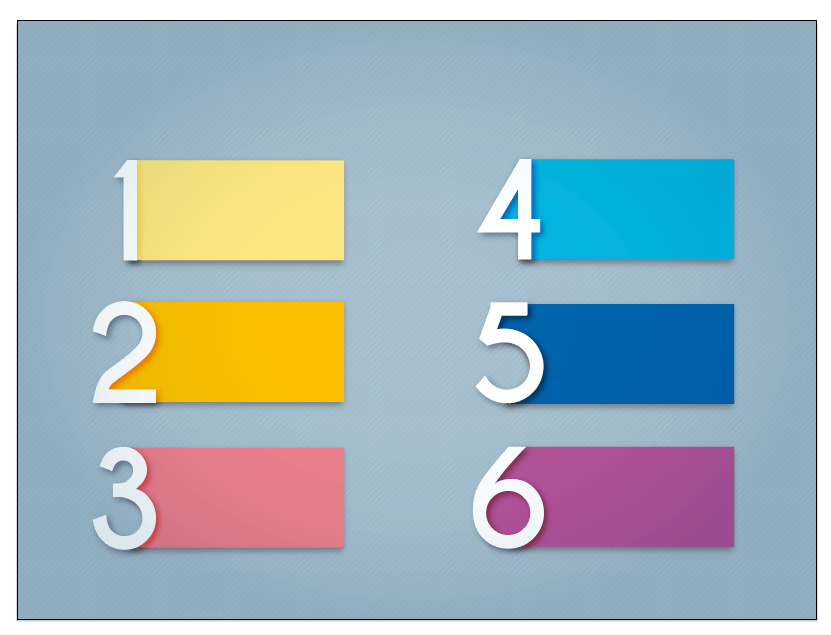
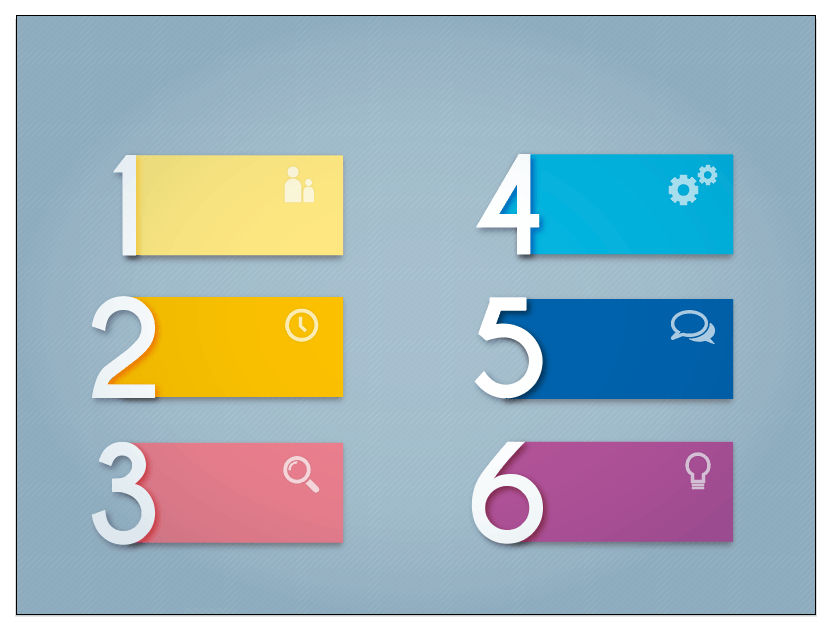
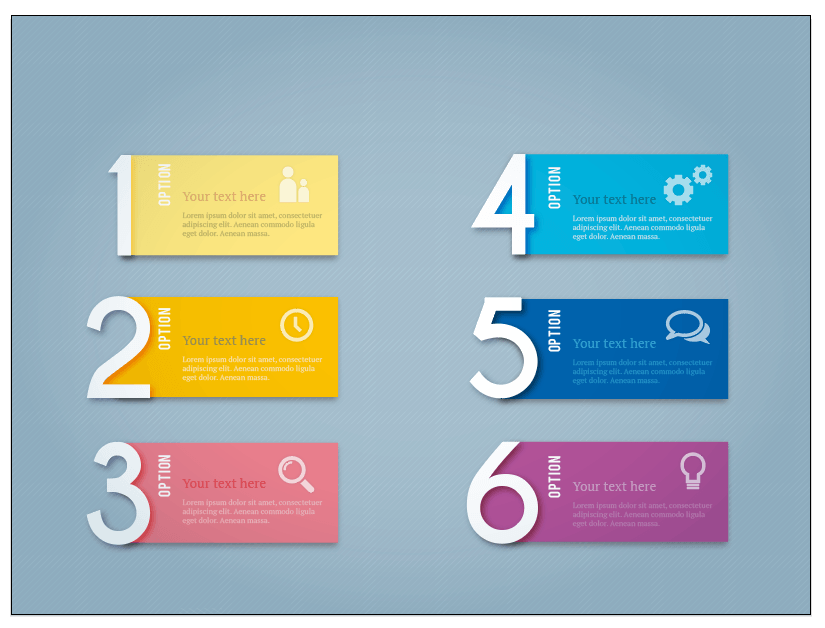
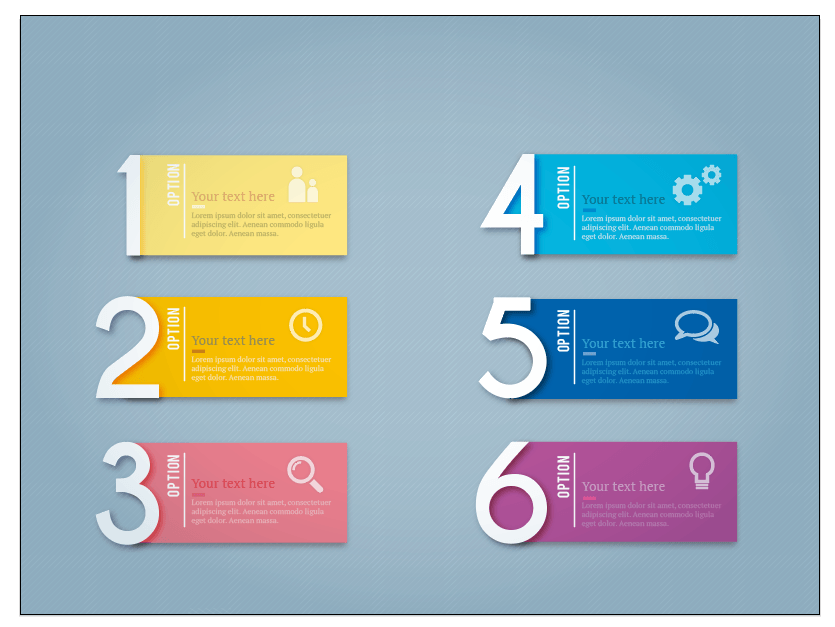
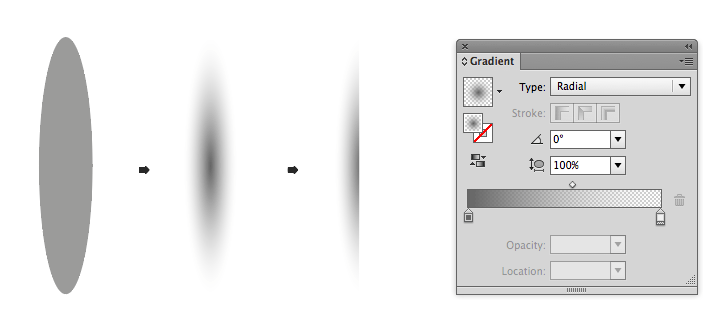
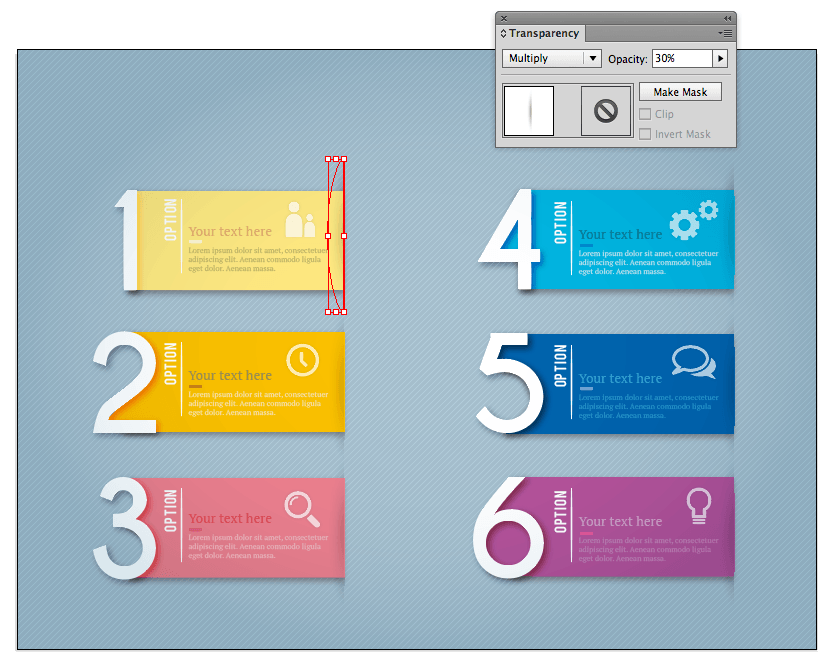
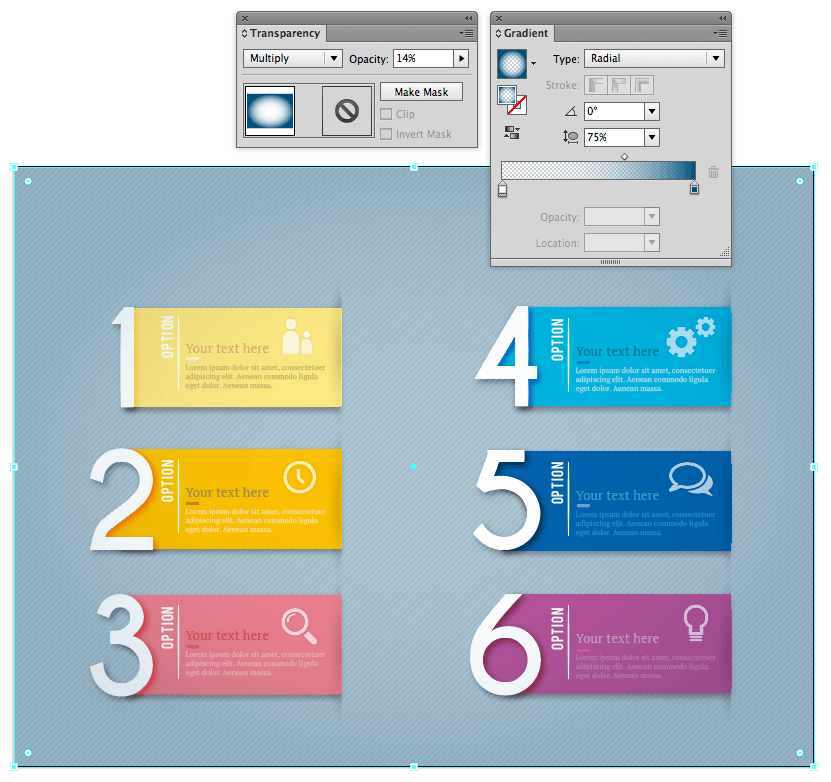
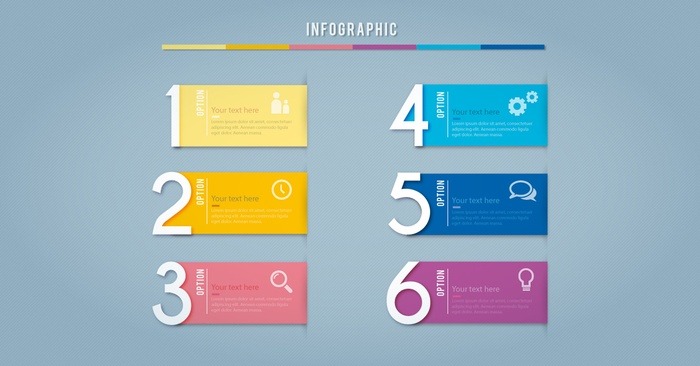












خیلی اموزش مفید و روانی بود ازتون ممنونم سایتتون واقعا عالیه.
وقت بخیر
چقدر خوب که خوشتون اومده 🙂
پیشنهاد میکنم به سایر آموزشهای دسته ایلوستریتور و فتوشاپ ما هم سری بزنید.